CAD如何打印图纸?
溜溜自学 室内设计 2021-11-16 浏览:1852
大家好,我是小溜,相信大家在使用CAD绘制完图形后经常需要打印出图纸,但是对于部分还未操作打印过的小伙伴可能就会先的不知道从何下手。那么今天小溜就带大家了解一下,CAD如何打印图纸的方法,希望本文内容能帮助到大家,感兴趣的小伙伴可以关注了解一下。
想要更深入的了解“CAD”可以点击免费试听溜溜自学网课程>>
工具/软件
电脑型号:联想(lenovo)天逸510s; 系统版本:Windows7; 软件版本:CAD2016
方法/步骤
第1步
第一,CAD图纸画好后,需要打印,首先打开想要打印的图纸。
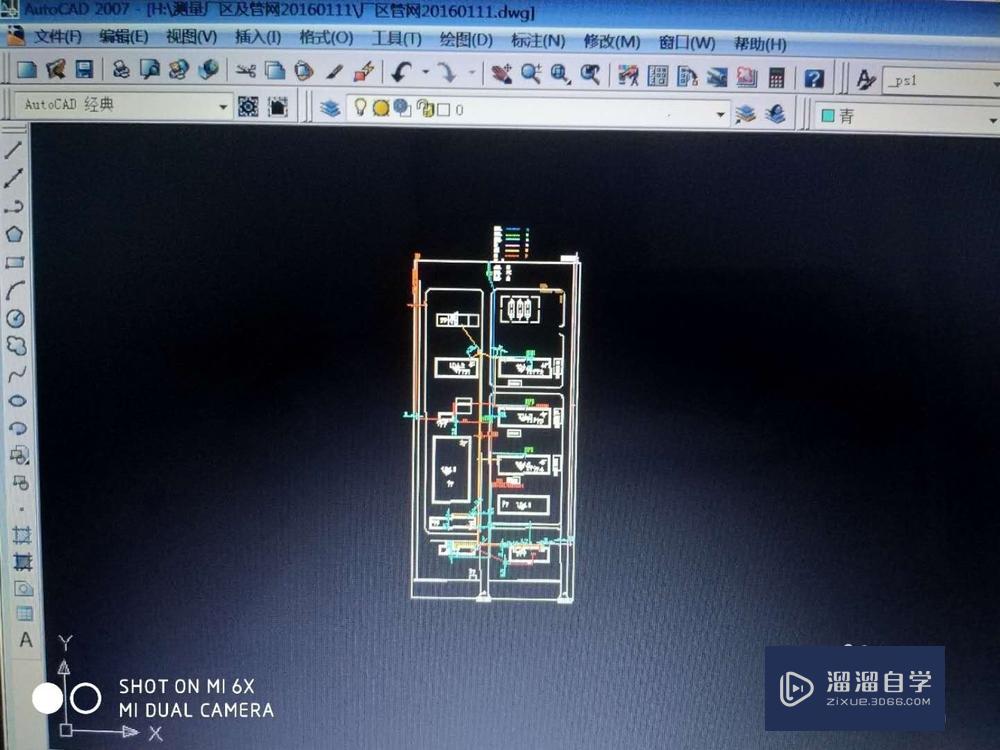
第2步
第二,点击左上角文件选项,选择打印按钮。
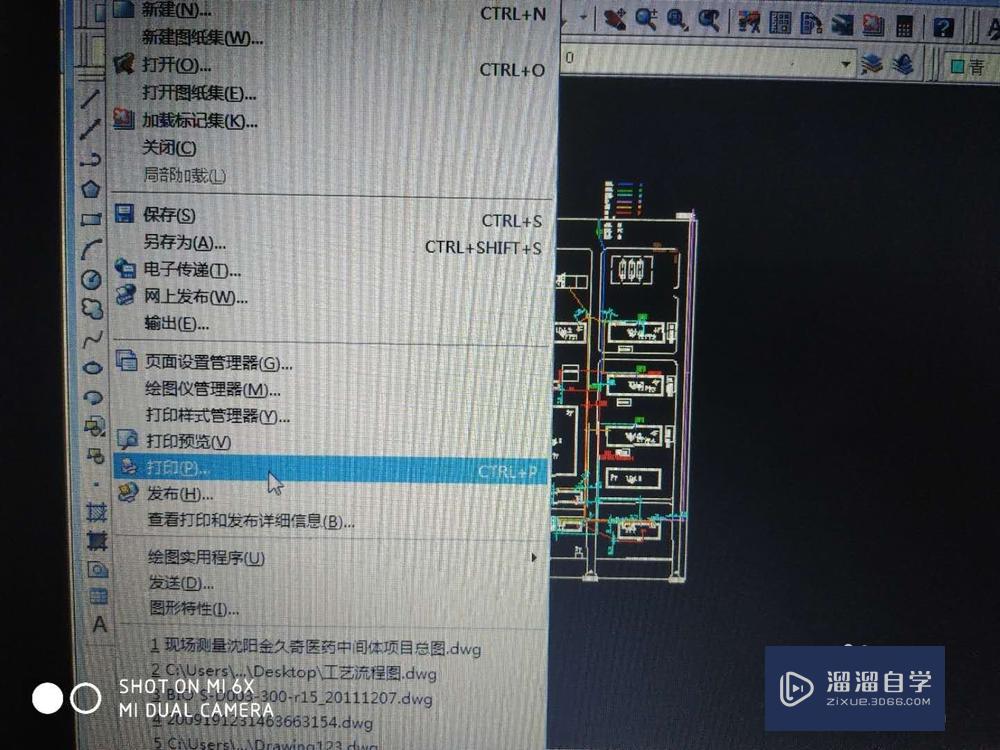
第3步
第三,在弹出的对话框中,选择窗口,然后选择居中打印。这时候屏幕可以选择打印范围。
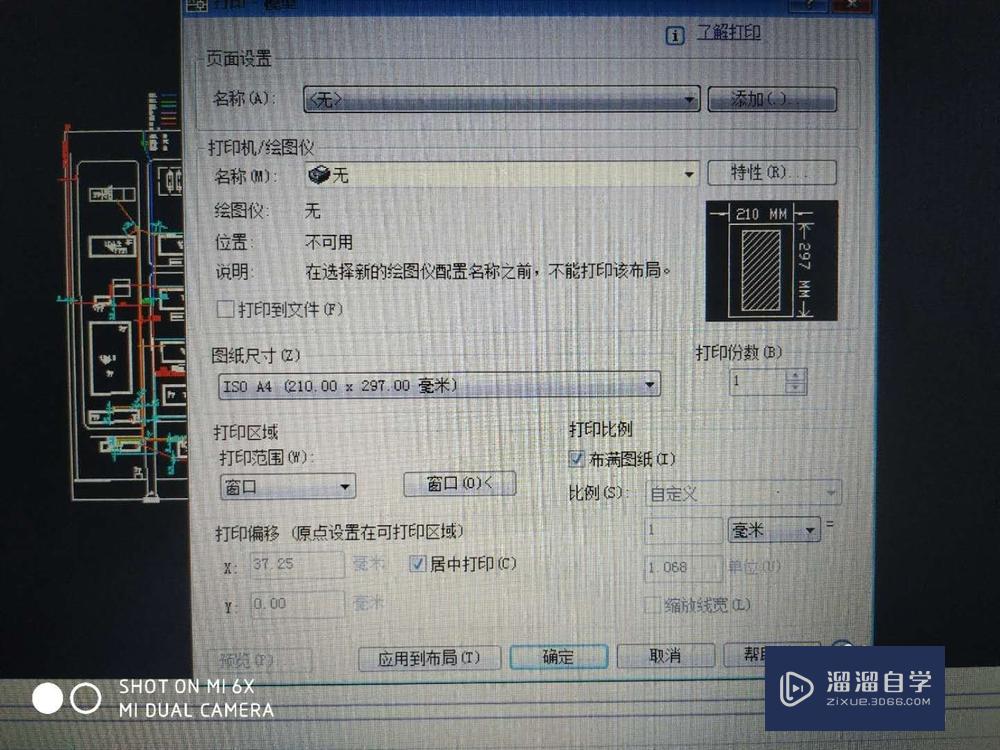
第4步
第四,选择打印区域左上角点鼠标确定
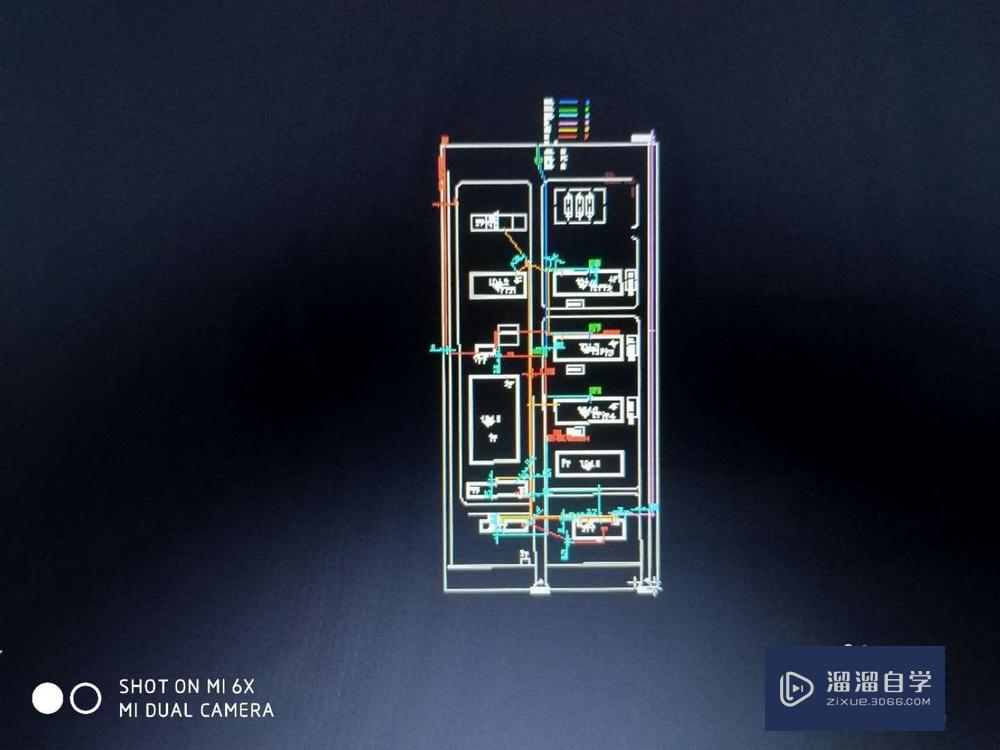
第5步
然后,选择打印右下角,选择确定
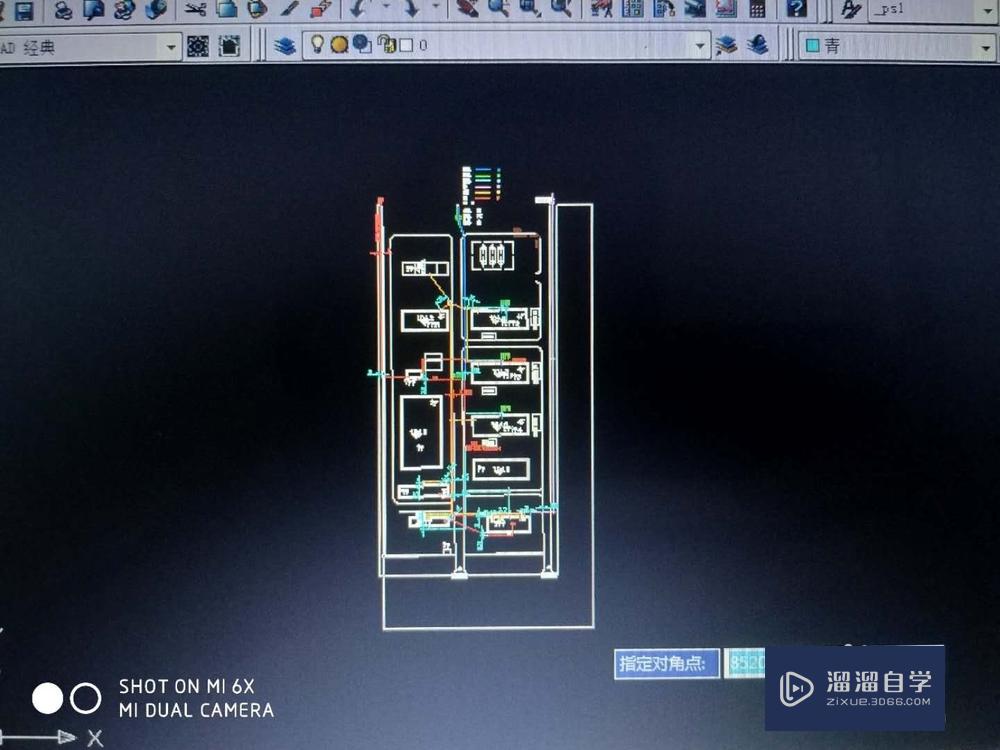
第6步
最后,弹回到对话框,右上角有打印样式可以选择,也可以不用选择,然后选择打印确定,就可以输出图纸了。
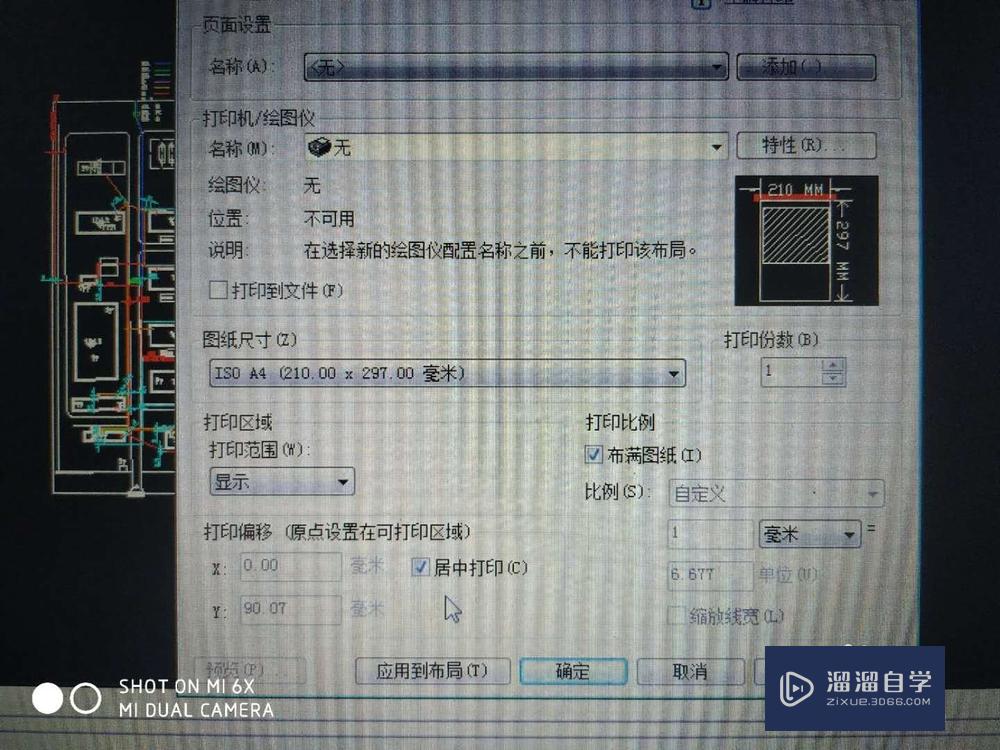
温馨提示
以上就是关于“CAD如何打印图纸?”全部内容了,小编已经全部分享给大家了,还不会的小伙伴们可要用心学习哦!虽然刚开始接触CAD软件的时候会遇到很多不懂以及棘手的问题,但只要沉下心来先把基础打好,后续的学习过程就会顺利很多了。想要熟练的掌握现在赶紧打开自己的电脑进行实操吧!最后,希望以上的操作步骤对大家有所帮助。
相关文章
距结束 06 天 06 : 38 : 27
距结束 01 天 18 : 38 : 27
首页









